 Music
Music
Music қолданбасы жеке кітапханаңызда және Apple Music каталогында (талап бойынша миллиондаған әндерді тыңдауыңызға мүмкіндік беретін) iTunes Store сатып алуларыңызды, әндеріңізді және альбомдарыңызды ұйымдастыруды және тамашалауды оңайлатады. Келесі не екенін, алдыңғы ойнатылған тректерді және ойнатылып жатқан нәрсенің мәтінін қарау үшін басыңыз. iTunes Store дүкенінде қалаған музыкаңызды сатып алыңыз.
Бұл — сіздің кітапханаңыз. iTunes Store сатып алуларыңызды, Apple Music каталогынан қосқан элементтеріңді және жеке кітапханаңыздағы музыканы оңай қарай және ойната аласыз. Мазмұныңызды Recently Added, Artists, Albums немесе Songs бойынша сүзгілеңіз.
Apple Music қызметінің ең жақсысын шолыңыз. Айлық жарнамен қолжетімді музыканы ағынмен жіберу қызметі, Apple Music қызметінен жаңа музыканы және эксклюзивті шығарылымдарды көру үшін бүйірлік жолақтағы Browse түймесін басыңыз. 50 миллионнан артық әндерді жарнамасыз ағынмен жіберіңіз және жүктеп алыңыз және кез келген сәтке арналған дұрыс миксті табу үшін ойнату тізімдерінің үлкен таңдауынан таңдаңыз.
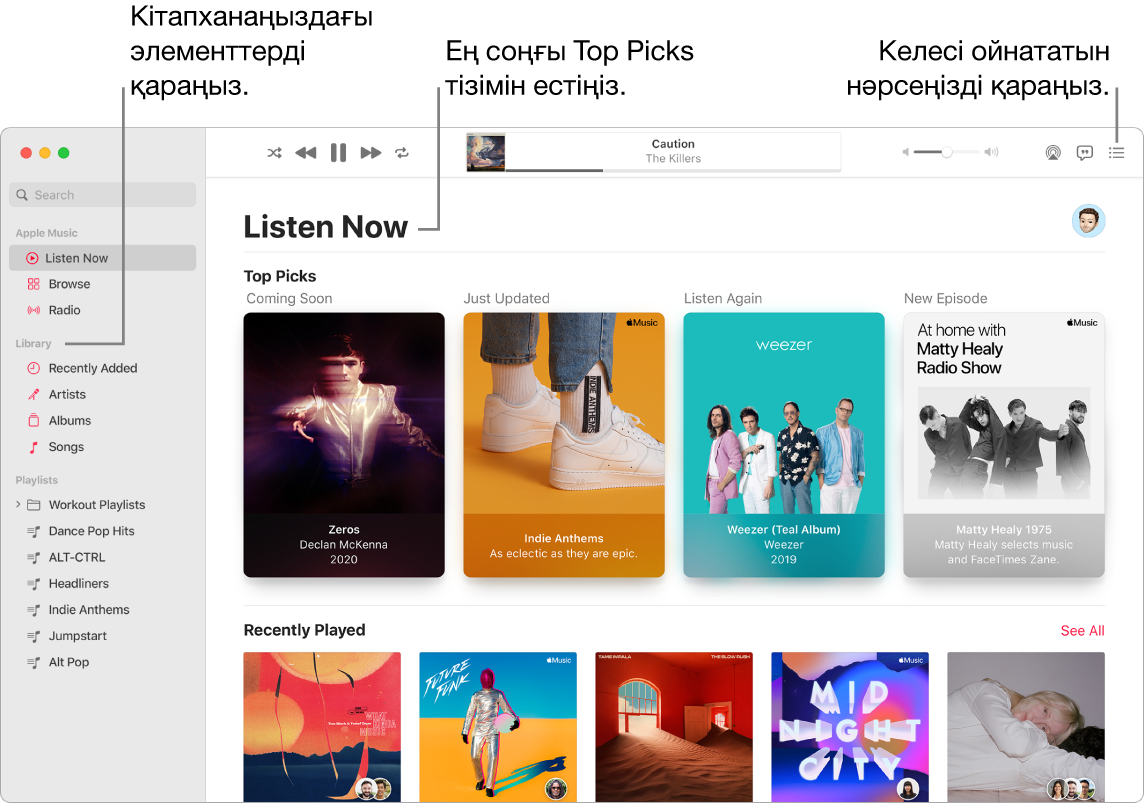
Бірге ән айтыңыз. Ағымдағы әннің мәтіні бар панельді көрсету үшін (қолжетімді болса) құралдар тақтасында ![]() түймесін басыңыз.
түймесін басыңыз.
Реттеңіз. Apple Music 1 радиосына реттеу немесе Apple Music жанұялық шоуларынан кез келген эпизодты тыңдау үшін бүйірлік жолақтағы Radio түймесін басыңыз. Музыканың барлық жанырына жасалған станциялардың кең түрін шолыңыз.
Siri к-нен сұрау. Келесі сияқты бірнәрсе айтыңыз: «Add this song to my library.»
Оңай үндестіріңіз. Музыка мазмұныңызды тікелей Apple Music қолданбасында үндестіріңіз. Құрылғыны қосқан кезде оны Finder қолданьасының бүйірлік жолағында көресіз. Жай ғана қалаған мазмұныңызды құрылғыға сүйреңіз. Сондай-ақ, құрылғыңызды Finder қолданбасында сақтық көшірмелеуіңізге және қалпына келтіруіңізге болады.
Оны iTunes Store дүкенінен сатып алыңыз. Музыкаңызды иеленгіңіз келсе, бүйірлік жолақтағы iTunes Store түймесін басыңыз. (Бүйірлік жолақта дүкенді көрмесеңіз, Music > Preferences тармағына өтіңіз, General түймесін, одан кейін Show iTunes Store түймесін басыңыз.)
Кеңес: Экран қозғалыссыздығы жоғары күйде болса, Mac компьтерінде басқа тапсырмаларды орындау кезінде музыкаңызды тыңдай және басқара алуыңыз үшін қалаған жерге сүйреуіңізге болатын кішкентай қалқымалы терезені ашу мақсатында MiniPlayer қолданбасына ауысыңыз. MiniPlayer құралын ашу үшін Window > MiniPlayer тармағын таңдаңыз.
Қосымша мәліметтер. Music қолданбасының пайдаланушы нұсқаулығын қараңыз.